Windows 恢复环境 (WinRE) 能够修复操作系统无法启动的常见原因。 WinRE 基于 Windows 预安装环境 (Windows PE),可以使用附加的驱动程序、语言、Windows PE 可选组件以及其他故障排除和诊断工具对其进行自定义。 默认情况下,WinRE 将预加载到 Windows 10 和 Windows 11 桌面版(家庭版、专业版、企业版和教育版)以及 Windows Server 2016 和更高版本安装。
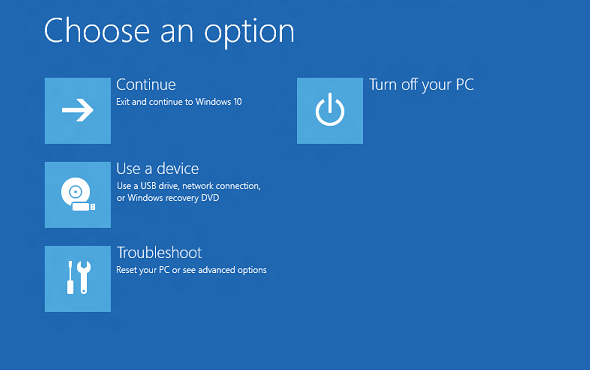
适用于 Windows 11 的 WinRE 中的新增功能
- 现在可在 WinRE 中运行大多数工具,而无需选择管理员帐户并输入密码。 启动到恢复环境后,除非用户具有解密卷的密钥,否则无法访问加密文件。
- 我们更新了高级启动的行为(“设置”>“更新和安全”>“恢复”>“高级启动:立即重新启动”),因此轻松访问功能将在恢复环境中运行。 例如,以前,如果在启动高级启动之前启用了讲述人功能,则不会在重新启动时启用(并且无法启用)。 现在高级启动直接启动到 Windows 恢复环境,用户可以在其中使用键盘快捷键打开轻松访问功能。
适用于 Windows 10 的 WinRE 的新增功能
- 默认情况下,如果使用从 Windows 映像和配置设计器 (ICD) 创建的媒体安装 Windows,则会在基于 UEFI 和 BIOS 的设备上获取一个专用的 WinRE 工具分区,该分区紧接在 Windows 分区的后面。 这使得 Windows 能够根据需要替换分区和调整其大小。 (如果使用 Windows 安装程序安装 Windows,则分区布局与 Windows 8.1 中的布局相同。)
- 如果将自定义工具添加到 WinRE 高级启动菜单,该工具只能使用默认 WinRE 工具中已有的可选组件。 例如,如果你在 Windows 8 中使用的某个应用依赖于 .NET 可选组件,则需要重写适用于 Windows 10 的应用。
- 如果将自定义工具添加到 WinRE 高级启动菜单,则必须将它放到 \Sources\Recovery\Tools 文件夹中,以便将来进行 WinRE 升级后,该工具可以继续正常工作。
- 在向一键重置工具添加语言时,现在需要添加 WinPE-HTA 可选组件。
工具
WinRE 包含以下工具:
- 自动修复和其他故障排除工具。 有关详细信息,请参阅 Windows RE 故障排除功能。
- 按钮重置(仅限 Windows 桌面版) 此工具可让用户快速修复其自己的电脑,同时保留数据和重要的自定义设置,且无需提前备份数据。 有关详细信息,请参阅一键重置概述。
- 系统映像恢复(仅限 Windows Server 版本) 此工具可还原整个硬盘。 有关详细信息,请参阅恢复操作系统或整个服务器。
此外,还可以使用 Windows 映像 API 或部署映像服务和管理 (DISM) API 创建自己的自定义恢复解决方案。
WinRE 入口点
用户可以通过“高级启动”菜单访问 WinRE 功能。可以在 Windows 中通过几种不同的方式启动该菜单:
- 在登录屏幕中单击“关机”,然后在按住 Shift 键的同时选择“重启”。
- 单击高级启动下的启动>设置>更新和安全>恢复>,单击立即重启。
- 启动进入恢复媒体。
- 使用 OEM 配置的硬件恢复按钮(或按钮组合)。
执行上述任一操作后,所有用户会话将会注销,并显示“高级启动”菜单。 如果用户从此菜单中选择某项 WinRE 功能,电脑将重启进入 WinRE,并启动所选的功能。
检测到以下问题后,WinRE 会自动启动:
- 尝试启动 Windows 连续两次失败。
- 启动完成后的两分钟内连续两次出现意外的关机。
- 启动完成后的两分钟内系统连续两次重新启动。
- 出现安全启动错误(与 Bootmgr.efi 相关的问题除外)。
- 仅配备触摸控件的设备上出现 BitLocker 错误。
“高级启动”菜单
用户可通过此菜单执行以下操作:
- 启动恢复、故障排除和诊断工具。
- 从设备启动(仅限 UEFI)。
- 访问“固件”菜单(仅限 UEFI)。
- 选择要启动的操作系统(如果电脑上安装了多个操作系统)。
注意
只能将一个自定义工具添加到“高级启动”菜单。 否则无法进一步自定义这些菜单。 有关详细信息,请参阅将自定义工具添加到 Windows RE“高级启动”菜单。
安全注意事项
使用 WinRE 时,请记住以下安全注意事项:
- 如果用户在 Windows 中打开“高级启动”菜单并选择某个 WinRE 工具,则他们必须提供拥有管理员权限的本地用户帐户的用户名和密码。
- 可在 WinRE 中运行大多数工具,而无需选择管理员帐户并输入密码。 启动到恢复环境后,除非用户具有解密卷的密钥,否则无法访问加密文件。
- 默认情况下,WinRE 中已禁用网络。 如果需要,可以启用网络。 为了提高安全性,在不需要建立连接时请禁用网络。
自定义 WinRE
可以通过添加包(Windows PE 可选组件)、语言、驱动程序以及自定义诊断或故障排除工具来自定义 WinRE。 基础 WinRE 映像包含以下 Windows PE 可选组件:
- Microsoft-Windows-Foundation-Package
- WinPE-EnhancedStorage
- WinPE-Rejuv
- WinPE-Scripting
- WinPE-SecureStartup
- WinPE-Setup
- WinPE-SRT
- WinPE-WDS-Tools
- WinPE-WMI
- WinPE-StorageWMI-Package(添加到 Windows 8.1 和 Windows Server 2012 R2 中的基础映像)
- WinPE-HTA(添加到 Windows 10 中的基础映像)
注意
包、语言和驱动程序的数量根据电脑上可用的内存量而受到限制。 出于性能方面的原因,请尽量减少要添加到映像中的语言、驱动程序和工具数。
硬盘分区
使用 Windows 安装程序安装 Windows 时,WinRE 的配置如下所示:
在 Windows 安装期间,Windows 会准备好硬盘分区,以支持 WinRE。
Windows 最初会将 WinRE 映像文件 (winre.wim) 放在 Windows 分区上的 \Windows\System32\Recovery 文件夹中。
在将电脑交付给客户之前,可以修改或替换 WinRE 映像文件,以包含其他语言、驱动程序或包。
在专业配置阶段,WinRE 映像文件将复制到恢复工具分区,这样,即使 Windows 分区出现问题,设备也能启动进入恢复工具。
通过应用映像部署 Windows 时,必须手动配置硬盘分区。 在硬盘上安装 WinRE 时,必须以 NTFS 格式化分区。
将基线 WinRE 工具映像 (winre.wim) 添加到非 Windows 分区或非数据分区。 这样,即使 Windows 分区已通过 Windows BitLocker 驱动器加密技术加密,用户也能使用 WinRE。 这还可防止用户意外修改或删除 WinRE 工具。
将恢复工具存储于紧接在 Windows 分区后面的专用分区中。 这样,如果将来的更新需要较大的恢复分区,Windows 可以通过调整 Windows 分区和恢复分区的大小来更有效地应对此需求,而无需在保留了旧恢复分区的情况下创建新大小的恢复分区。
有关详细信息,请参阅配置基于 UEFI/GPT 的硬盘分区或配置基于 BIOS/MBR 的硬盘分区。
内存需求
若要直接从内存启动 Windows RE(也称为 RAM 磁盘启动),必须提供一个可以容纳整个 Windows RE 映像 (winre.wim) 的连续物理内存 (RAM) 部分。 若要优化内存使用,制造商应确保其固件将内存位置保留在了物理内存地址空间的开头或末尾处。
更新磁盘上的 Windows 恢复环境
可以通过 OS 汇总更新为 Windows RE 的磁盘中副本提供服务。 并非所有汇总更新都为 Windows RE 提供服务。
与常规的 OS 更新过程不同,适用于 Windows RE 的更新不会直接为磁盘上的 Windows RE 映像 (winre.wim) 提供服务。 而是,较新版本的 Windows RE 映像会替换现有映像,并将以下内容注入或迁移到新映像中:
- 完整 OS 环境中对启动至关重要的驱动程序以及输入设备驱动程序将添加到新的 Windows RE 映像。
- 所装载的 winre.wim 的
\Sources\Recovery下的 Windows RE 自定义项将迁移到新映像。
现有 Windows RE 映像中的以下内容不会迁移到新映像:
- 在现有 Windows RE 映像中但不在完整 OS 环境中的驱动程序
- 不包含在默认 Windows RE 映像中的 windows PE 可选组件
- Windows PE 和可选组件的语言包
Windows RE 更新过程会尽量重复使用现有的 Windows RE 分区,无需用户进行任何修改。 但是,在某些罕见的情况下,新的 Windows RE 映像(以及迁移/注入的内容)无法装入现有的 Windows RE 分区,此时更新过程的行为如下:
- 如果现有的 Windows RE 分区紧接在 Windows 分区的后面,则 Windows 分区将会收缩,多出的空间将添加到 Windows RE 分区。 新的 Windows RE 映像将安装在扩展的 Windows RE 分区上。
- 如果现有的 Windows RE 分区不是紧接在 Windows 分区的后面,则 Windows 分区将会收缩,并创建新的 Windows RE 分区。 新的 Windows RE 映像将安装在此新的 Windows RE 分区上。 现有的 Windows RE 分区将会孤立。
- 如果无法重复使用现有的 Windows RE 分区并且无法成功收缩 Windows 分区,则新的 Windows RE 映像将安装在 Windows 分区上。 现有的 Windows RE 分区将会孤立。
重要
为了确保在更新 Windows RE 后自定义项可继续正常工作,这些自定义项不得依赖于未包含在默认 Windows RE 映像中的 Windows PE 可选组件(例如 WinPE-NetFX)所提供的功能。 为了便于开发 Windows RE 自定义项,我们已将 WinPE-HTA 可选组件添加到 Windows 10 中的默认 Windows RE 映像。
注意
作为汇总更新的一部分部署的新 Windows RE 映像只包含系统默认语言的语言资源,即使现有 Windows RE 映像包含多种语言的资源,也是如此。 在大多数电脑上,系统默认语言是在进行 OOBE 时选择的语言。
已知问题
如果 GPO“Windows 设置/安全设置/本地策略/安全选项/帐户:阻止 Microsoft 帐户”设置为启用策略“用户不能添加 Microsoft 帐户或使用该帐户登录”,则尝试在 WinRE 中还原系统将会失败,并出现错误消息“你需要以管理员身份登录才能继续操作,但这台电脑上没有任何管理员帐户。”
这是一个已知问题,解决方法是避免将“帐户:阻止 Microsoft 帐户”设置为“用户不能添加 Microsoft 帐户或使用该帐户登录”,或者将 MDM 策略 Security/RecoveryEnvironmentAuthentication 设置为 2。
另请参阅
| 内容类型 | 参考 |
|---|---|
部署 |
|
操作 |
|
故障排除 |
|
附加工具 |
将自定义工具添加到 Windows RE 高级启动菜单 | 添加硬件恢复按钮来启动 Windows RE | 一键重置概述 |